07 مارس 2022 • ثبت شده در: ضبط صفحه تلفن • راه حل های اثبات شده
در حالی که اپل گرفتن اسکرین شات را برای دارندگان آیفون و آی پد بسیار ساده کرده است، آنها ضبط کننده صفحه نمایش بومی iOS را در نظر نگرفته اند. برای اینکه کاربران iPad یا iPhone از ضبط صفحه لذت ببرند کمی کار بیشتری نیاز دارد. در عوض، برای هر کسی که به هر دلیلی به دنبال ضبط کننده صفحه نمایش iOS است، طیف وسیعی از انتخاب ها برای ضبط صفحه نمایش iOS برای iPad وجود دارد که در سال های اخیر به بازار آمده است.
دلایل زیادی وجود دارد که ممکن است بخواهید صفحه آیفون را ضبط کنید. به عنوان مثال، شما در حال انجام یک بازی هستید و می خواهید فیلمی برای یک آموزش داشته باشید یا به سادگی آن را از طریق YouTube به عنوان بخشی از محتوای خود بازپخش کنید. در نتیجه اغلب این سوال مطرح می شود که بهترین راه برای انجام این کار چیست. با در نظر گرفتن این موضوع، به آنچه در بازار به عنوان ضبط کننده صفحه نمایش iOS برای iPad وجود دارد نگاهی می اندازیم. انتخاب بهترین 3 ضبط کننده صفحه رایگان که امروز برای شما در دسترس است که نیازی به جیلبریک کردن دستگاه شما ندارند.
- 1 ضبط کننده صفحه نمایش برتر: Dr.Fone – ضبط کننده صفحه نمایش iOS
- 2 ضبط کننده صفحه نمایش برتر: AirShou
- 3 ضبط کننده صفحه برتر: AirServer
1 ضبط کننده صفحه نمایش برتر: Dr.Fone – ضبط کننده صفحه نمایش iOS
iOS Screen Recorder یک ابزار حرفه ای است که ضبط با کیفیت بالای صفحه iPad شما را امکان پذیر می کند و با iOS 7 تا 12 سازگار است.

این ضبط کننده صفحه برای iOS با انعکاس بی سیم صفحه نمایش iPad شما بر روی هر رایانه شخصی یا مک کار می کند. پس از انعکاس، به شما امکان می دهد آن ویدیو را در یک مرحله ساده ضبط کنید. استفاده از آن فوقالعاده آسان است، با یک کلیک ضبط و یک فرآیند راهاندازی بصری، به این معنی که هر کسی به راحتی از این ضبطکننده صفحه iOS استفاده میکند.

ضبط کننده صفحه iOS
یک کلیک برای انجام فیلمبرداری آیفون!
- یک کلیک برای شروع ضبط
- 100٪ امن - داده های شما را همیشه ایمن نگه می دارد
- خروجی صوتی دستگاه شما و همچنین ویدیوی صفحه را ضبط می کند
- ضبط HD در زمان واقعی و بدون تاخیر
- از دستگاه های جیلبریک و غیر جیلبریک پشتیبانی کنید
- پشتیبانی از iPhone، iPad و iPod touch که iOS 7.1 تا iOS 13 را اجرا می کند
- هم برنامه های Windows و iOS را ارائه دهید (برنامه iOS برای iOS 11-13 در دسترس نیست).
خلاصه
نصب آسان و استفاده آسان، ضبط کننده صفحه iOS دارای چندین نقطه قوت است که واقعاً برجسته است. سهولت استفاده، ضبط HD و قابلیت گنجاندن صدای با کیفیت بالا از دستگاه iOS. این باعث می شود که این ضبط کننده صفحه برای iOS به راحتی یکی از کاربرپسندترین های موجود امروزی باشد. میتوانید مراحل این راهنمای نصب برنامه iOS Screen Recorder را دنبال کنید تا برنامه را در آیفون خود دریافت کنید.
2 ضبط کننده صفحه نمایش برتر: AirShou
AirShou برای دانلود در اینجا موجود است و برنامه دیگری است که به عنوان ضبط کننده صفحه برای iOS کار می کند، از جمله آخرین نسخه 10.
باز هم، یک دکمه ساده، ضبط صفحه را فعال می کند و می توانید فرمت، وضوح و میزان بیت را در صورت نیاز سفارشی کنید. از نظر ضبط صفحه برای iOS، کمی ابتدایی است، و اگر قبلا از فروشگاه برنامه iEmulators استفاده نکرده باشید، نصب آن می تواند کمی مشکل ساز باشد.
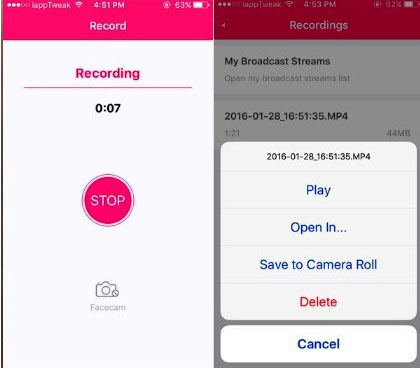
امکانات
- • صفحه نمایش را در چندین رزولوشن تا 1080P ضبط می کند
- • یک دکمه برای ضبط
- • ضبط صدای استریو
خلاصه
یک رویکرد بدون حاشیه برای ارائه یک ضبط کننده صفحه برای iOS، AirShou یک رابط کاربری ساده و ضبط آسان با یک دکمه را ارائه می دهد. این قابلیت سفارشیسازی کمی کمتر از سایرین در اینجا ارائه میکند، و نیاز به نصب از طریق فروشگاه برنامه iEmulators میتواند برای برخی ناامیدکننده باشد. با این حال، از منابع آی پد شما کم استفاده می کند و به همین دلیل مخصوصاً برای استریم بازی مناسب است. برای کسانی که به دنبال پخش ساده و ابتدایی هستند، عملکرد خوبی دارد.
اما اکنون، از آنجایی که شرکت آنها خدمات مربوطه را ارائه نکرده است، امکان دانلود وجود ندارد. همچنین می توانید جایگزینی برای AirShou پیدا کنید .
3 ضبط کننده صفحه برتر: AirServer
AirServer کمی متفاوت است، این یک برنامه برای رایانه ویندوز یا مک شما است که برای دانلود از وب سایت آنها در اینجا موجود است. نیازی به نصب بر روی iPad شما ندارد، اما همانطور که ویدیو به رایانه فرستاده می شود، همچنان به عنوان یک ضبط کننده صفحه iOS از آنجا کار می کند.
با قابلیت Aircast داخلی همه دستگاههای iOS مدرن از جمله iPad کار میکند و خروجی پخش جریانی را روی رایانه شما برای ضبط ضبط میکند.

امکانات
- • Zero Client Footprint – از هیچ منبعی در دستگاه iOS شما استفاده نمی کند
- • ضبط فول اچ دی
- • انتقال رمزگذاری شده برای ایمن نگه داشتن اطلاعات شما
خلاصه
اگرچه رویکرد کمی متفاوت است، اما این ضبط کننده صفحه برای iOS به خوبی کار می کند تا زمانی که یک رایانه شخصی یا مک مناسب برای ضبط در دسترس داشته باشید. از توانایی داخلی دستگاههای iOS برای انتقال از طریق Airplay استفاده میکند و ضبط با کیفیت بالایی از محتوای پخششده صفحه نمایش شما را فراهم میکند. پس از راهاندازی، به خوبی کار میکند، اما نسبت به سایرین اینجا، بهویژه دکتر فون، کمی کمتر شهودی است، و هنگام شروع، چیزی شبیه به منحنی یادگیری شیبدار وجود دارد.
همانطور که می بینیم، چندین رویکرد مختلف برای غلبه بر محدودیت های ضبط صفحه نمایش iOS وجود دارد. همه آنها چیزی برای ارائه دارند و هر کدام خدمات قابل قبولی در هنگام ضبط صفحه iPad شما ارائه می دهند. با این حال، یکی از آنها به عنوان رهبر بازار در اینجا برجسته می شود، و آن ضبط کننده صفحه نمایش Dr. Fone iOS است.
دلایل متعددی برای این وجود دارد، اما به ویژه در سهولت استفاده از قدرتی برخوردار است که واقعاً آن را از سایر پیشنهادات اینجا متمایز می کند. اینکه بتوانید یک دکمه را فشار دهید و به همه چیز رسیدگی شود، تفاوت ایجاد می کند، به خصوص اگر تازه کار فیلمبرداری از صفحه نمایش را ندارید. این به تنهایی باعث می شود که این ضبط کننده صفحه برای iOS تجربه بهتری در همان چند جلسه ضبط اول داشته باشد.
این همه چیز نیست، سفارشیسازی ارائه شده نیز چشمگیر است و به شما امکان میدهد تا خروجی را مطابق با هر نیازی تنظیم کنید. از محتوای با وضوح بالا برای آموزشهای YouTube گرفته تا ویدیوهای بازی به سبک «پخش کردن»، برنامه دکتر Fone را میتوان برای هر موقعیتی کاملاً راهاندازی کرد.
از نظر خروجی ویدیو نیز در صدر آزمون قرار داشت و هر بار ویدیوی ثابت و با کیفیت بالا داشت. صدا نیز بسیار خوب ضبط میشود و یک بسته کلی به ما میدهد که میتوان برای ارائه ویدیوی با کیفیت بالا برای هر برنامهای که در ذهن دارید، به آن اعتماد کرد.
اگر به یک ضبط کننده صفحه برای iOS نیاز دارید، بدون شک ضبط کننده صفحه iOS دکتر Fone یک انتخاب عالی است. این همه ابزارها و ویژگی های مورد نیاز شما را در بسته ای آسان برای استفاده، بصری و قابل تنظیم فراهم می کند. مهمتر از همه، این فقط کار می کند، زمانی که شما می خواهید، همانطور که شما می خواهید.
شما همچنین ممکن است دوست داشته باشید
ضبط کننده صفحه
- 1. ضبط صفحه آندروید
- بهترین ضبط کننده صفحه برای موبایل
- ضبط کننده صفحه نمایش سامسونگ
- ضبط صفحه در Samsung S10
- ضبط صفحه در Samsung S9
- ضبط صفحه در Samsung S8
- ضبط صفحه در Samsung A50
- ضبط صفحه در ال جی
- ضبط کننده گوشی اندروید
- برنامه های ضبط صفحه اندروید
- ضبط صفحه با صدا
- ضبط صفحه با روت
- ضبط تماس برای گوشی اندروید
- ضبط با Android SDK/ADB
- دستگاه ضبط تماس تلفنی اندروید
- ضبط ویدیو برای اندروید
- 10 بهترین ضبط بازی
- 5 ضبط کننده تماس برتر
- Android Mp3 Recorder
- ضبط کننده صدای اندروید رایگان
- صفحه ضبط اندروید با روت
- ضبط ویدئو تلاقی
- 2 دستگاه ضبط صفحه آیفون
- نحوه فعال کردن ضبط صفحه در آیفون
- ضبط کننده صفحه برای گوشی
- ضبط صفحه در iOS 14
- بهترین ضبط کننده صفحه نمایش آیفون
- نحوه ضبط صفحه آیفون
- ضبط صفحه در آیفون 11
- ضبط صفحه در iPhone XR
- ضبط صفحه در آیفون X
- ضبط صفحه در آیفون 8
- ضبط صفحه در آیفون 6
- ضبط آیفون بدون جیلبریک
- ضبط در آیفون صوتی
- اسکرین شات آیفون
- ضبط صفحه در آی پاد
- فیلمبرداری از صفحه نمایش آیفون
- ضبط کننده صفحه نمایش رایگان iOS 10
- شبیه ساز برای iOS
- ضبط کننده صفحه نمایش رایگان برای iPad
- نرم افزار ضبط رومیزی رایگان
- ضبط بازی بر روی کامپیوتر
- برنامه ویدیوی صفحه نمایش در آیفون
- ضبط کننده آنلاین صفحه
- نحوه ضبط کلش رویال
- نحوه ضبط Pokemon GO
- هندسه داش رکوردر
- نحوه ضبط Minecraft
- فیلم های یوتیوب را در آیفون ضبط کنید
- 3 ضبط صفحه روی کامپیوتر



آلیس ام جی
ویرایشگر کارکنان